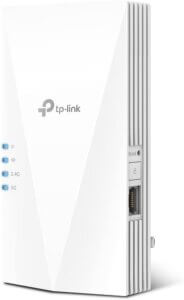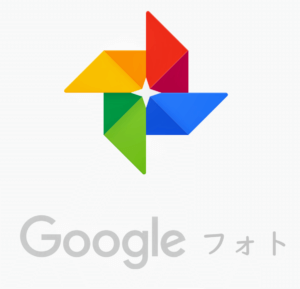はじめに
トラックボールマウスは、特に長時間の作業において、快適性と精度で多くのユーザーから支持を受けています。Logitech M575Sは、その優れたエルゴノミクスデザインと精確なトラッキング機能で知られる一例です。
しかし、時間の経過とともに、マウスの反応速度が遅くなることがあります。。
その主な原因は、ボールの周囲やセンサー部分に蓄積されるほこりや汚れです。。
内部はこんな状態だった。
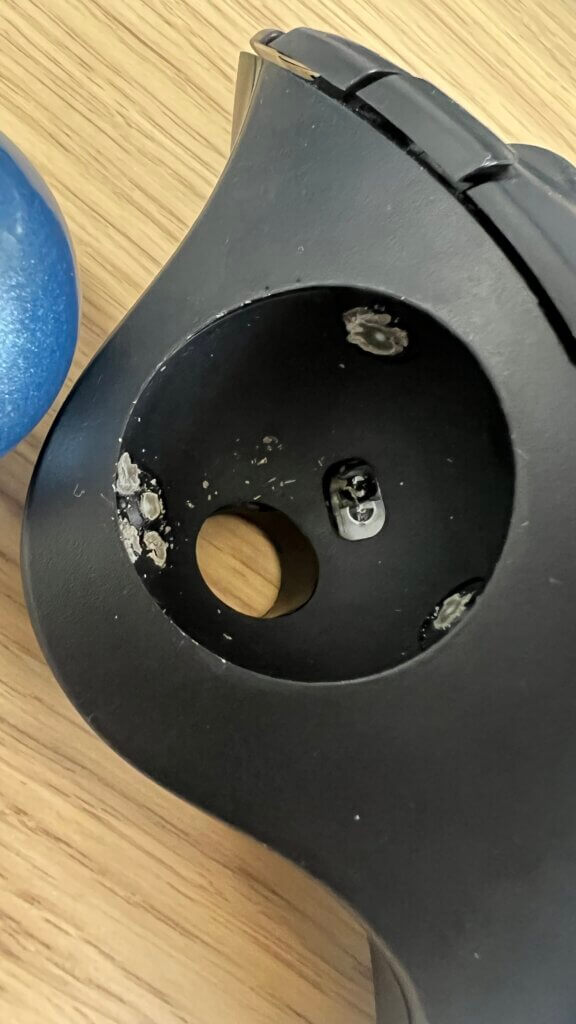
反応速度の低下に気づいたら
もし、M575Sの操作感が以前と比べて鈍くなったと感じたら、まずは内部を掃除することをお勧めします。
掃除は簡単で特別な道具は必要ありません。
ただし、内部コンポーネントを傷つけないよう、慎重に作業を行ってください。
掃除のステップ
電源を切る:
作業を始める前に、マウスの電源をオフにし、USBレシーバーをパソコンから抜きます。
トラックボールを取り外す: マウスの底を向け、ボールを収納している部分にあるロックを解除し、トラックボールを取り出します
内部の掃除:
トラックボールを取り出したら、マウス内部のほこりやゴミを取り除きます。柔らかいブラシやエアダスターが便利です。
取り外しは後ろから指で押し出すだけで取れました

トラックボールの清掃:
トラックボール自体も、湿らせた布で軽く拭き、汚れを取り除いてください。
組み立て: 全ての部分が乾燥してから、トラックボールをマウスに戻し、ロックします
綿棒と濡れた使い捨てシートでふき取り、特に専用の掃除アイテムは不要!
結果
内部を掃除した後、M575Sの反応速度が明らかに改善されることを体感できるはずです。これにより、マウスの操作感が復活し、作業効率も向上します
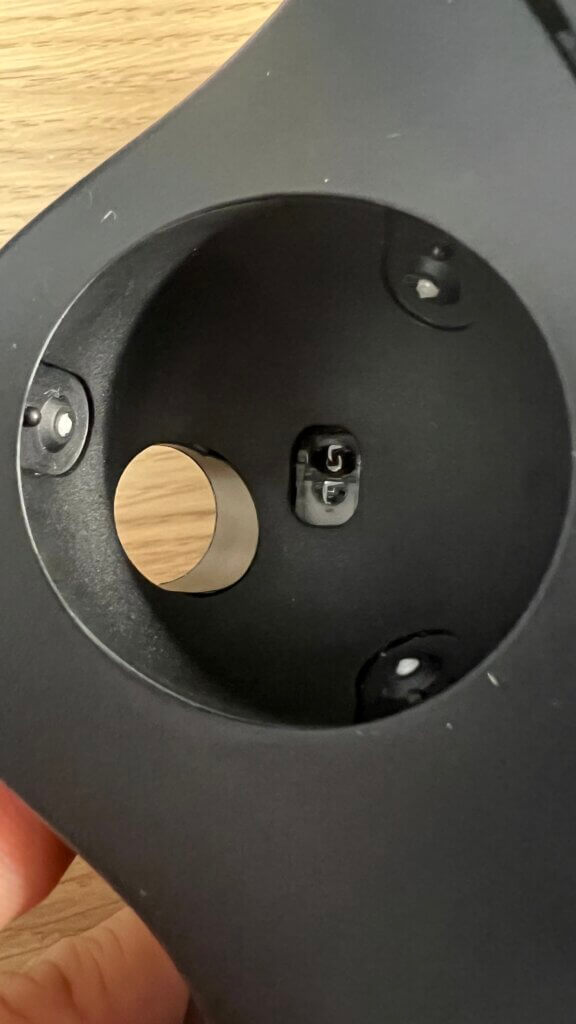
まとめ
・特に専用の掃除アイテム等は不要!
・Logitech M575S トラックボールマウスは、
定期的なメンテナンスにより長期間にわたって最高のパフォーマンスを維持できる
・簡単な掃除で、マウスの反応速度を改善して作業の快適性を高めることができる